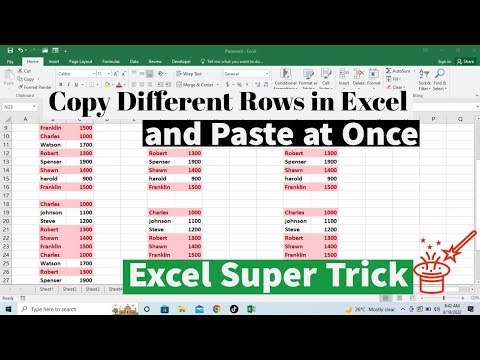Deze wikiHow leert je hoe je meubels kunt kopen via de IKEA Place-app op je iPhone of iPad.
Stappen

Stap 1. Open IKEA Place op je iPhone of iPad
Het is het witte pictogram met een blauw en geel ″IKEA″-logo erin. Je vindt het meestal op het startscherm.

Stap 2. Tik op +
Het staat onderaan in het midden van het scherm. Dit opent het meubelmenu.

Stap 3. Blader naar een meubelstuk
Er zijn verschillende manieren om dit te doen:
- Veeg naar links over de designerseries bovenaan het scherm om op collectie te bladeren.
- Als je de naam weet van het item dat je wilt kopen (bijv. Malm, Billy), tik je op het vergrootglas bovenaan het scherm en typ je de naam van het item. Er verschijnt een lijst met resultaten.
- Om op categorie te bladeren, tikt u op de ≡ menu in de rechterbovenhoek van het scherm en selecteer vervolgens een categorie.

Stap 4. Tik op een meubelstuk
Hiermee wordt een grotere afbeelding van het artikel weergegeven, evenals de prijs ervan.

Stap 5. Veeg naar links op de afbeelding om extra foto's te bekijken
Op deze extra foto's worden de meeste items in verschillende settings en onder verschillende hoeken getoond.
Als je besluit een item niet te kopen, tik je op de pijl in de linkerbovenhoek van het scherm

Stap 6. Tik op de itemnaam of prijs
Hiermee opent u de standaardwebbrowser van uw telefoon of tablet naar de productpagina op de IKEA website.

Stap 7. Scroll naar beneden en selecteer een aantal
Als u meer dan één van de geselecteerde items wilt, tikt u op het vervolgkeuzemenu onder ″Aantal″ en selecteert u het aantal items.

Stap 8. Scroll naar beneden en tik op Toevoegen aan winkelwagen
Dit is de blauwe knop onder de vervolgkeuzelijst 'Aantal'.

Stap 9. Tik op Sluiten
Het product is nu toegevoegd aan uw winkelwagen.

Stap 10. Voeg extra artikelen toe aan je winkelwagen
Als je meer items wilt kopen, voeg ze dan toe aan de winkelwagen, net zoals je deed.

Stap 11. Scroll omhoog en tik op het winkelmandje
Het staat in de rechterbovenhoek van de pagina. U ziet een geel en zwart nummer in de rechterbovenhoek van het winkelmandje. Dit cijfer geeft aan hoeveel artikelen er in uw winkelwagentje zitten.

Stap 12. Controleer de artikelen in uw winkelwagen
Scroll naar beneden om te zien welke items je hebt toegevoegd, hun hoeveelheden en hoeveel van elk item er in de winkelwagen zit.
- Om een item uit de winkelwagen te verwijderen, tik je op het prullenbakpictogram onder de foto van het item.
- Om de hoeveelheid van een artikel te wijzigen, tikt u op het vervolgkeuzemenu links van de foto en selecteert u het gewenste aantal.

Stap 13. Scroll naar beneden en stel je bezorgopties in
De opties verschillen per regio, maar je zult zeker een postcode of postcode moeten toevoegen.
Sommige artikelen kunnen in de winkel worden opgehaald

Stap 14. Scroll naar beneden en voeg een coupon toe
Als je coupons hebt, tik je op de + naast ″Coupon toevoegen″ om de code nu in te voeren.

Stap 15. Scroll naar beneden en selecteer een winkel voor afhalen in de winkel
Als je naar je plaatselijke IKEA wilt gaan om je aankoop op te halen, scrol je omlaag naar het gedeelte 'Online kopen, ophalen in winkel' om de dichtstbijzijnde winkellocatie te selecteren. Zo niet, sla deze stap dan over.

Stap 16. Scroll naar beneden en tik op Afrekenen starten
Dit is de blauwe knop onder het formulier.

Stap 17. Log in of maak een nieuw account aan
- Als je je in het verleden hebt aangemeld bij de IKEA-website, voer je je e-mailadres en wachtwoord in op de lege plekken bovenaan het scherm en tik je vervolgens op Log in.
- Als het de eerste keer is dat je online bij IKEA koopt, scrol je omlaag om het formulier in te vullen en tik je op Opslaan en doorgaan naar levering.

Stap 18. Volg de instructies op het scherm om uw artikelen te betalen
Je ontvangt een ontvangstbewijs voor je aankoop via e-mail. Deze e-mail bevat ook informatie over uw levering of afhaling in de winkel.